Utiliser le mode Nuit sur votre iPhone
Sur les modèles d’iPhone pris en charge, vous pouvez utiliser le mode Nuit pour prendre des photos lorsque l’appareil photo détecte un environnement faiblement éclairé.
Vous pouvez utiliser le mode Nuit sur l’iPhone 11 et les modèles ultérieurs.
Prendre des photos en conditions de faible éclairage avec le mode Nuit
Le mode Nuit s’active automatiquement lorsque l’appareil photo détecte un environnement faiblement éclairé. L’ située en haut de l’écran devient jaune lorsque la fonctionnalité est activée. Suivant l’obscurité de la scène, votre iPhone peut prendre une photo rapide ou utiliser une durée d’exposition de plusieurs secondes en mode Nuit. Vous pouvez également ajuster votre réglage d’exposition.
Pour de meilleurs résultats, tenez votre iPhone sans bouger jusqu’à la fin de la prise de vue. Essayez de placer votre iPhone sur une surface plane et stable, ou utilisez un trépied pour plus de stabilité et de contrôle de la clarté d’exposition.
Sous iOS 14 ou version ultérieure, si votre iPhone détecte un mouvement lorsque vous essayez de prendre une photo, vous pouvez aligner les viseurs dans le cadre pour atténuer le mouvement et améliorer la prise de vue. Pour interrompre une photo en mode Nuit au milieu de la prise de vue plutôt que d’attendre la fin, touchez simplement le bouton d’arrêt sous le curseur.
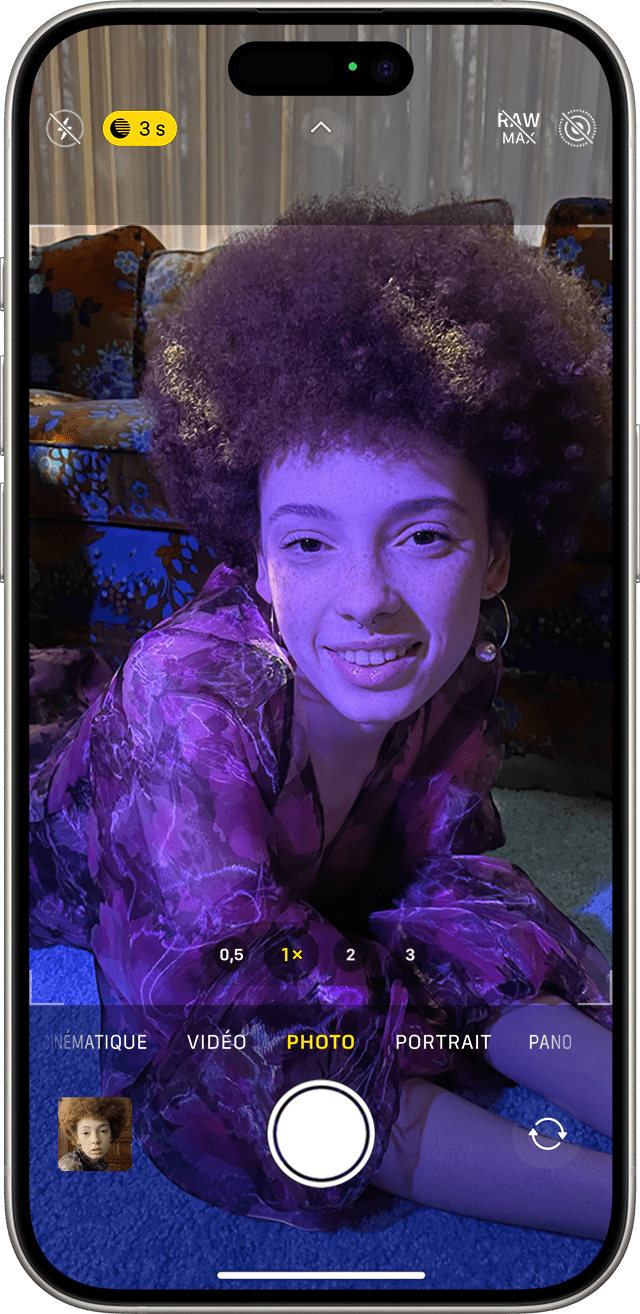
Ajuster le temps de capture
Lorsque vous prenez une photo en mode Nuit, un nombre apparaît à côté de l’icône du mode Nuit, pour indiquer la durée de la prise de vue.
Pour essayer de prendre des photos avec un temps de pose plus long en mode Nuit, touchez la flèche au-dessus du viseur. Touchez le bouton du mode Nuit affiché sous le viseur, puis sélectionnez Max à l’aide du curseur au-dessus du bouton de l’obturateur pour prolonger la durée d’exposition. Lorsque vous prenez la photo, le curseur compte à rebours jusqu’à la fin de la prise de vue.
Prendre des selfies en mode Nuit
Ouvrez l’app Appareil photo.
Touchez le .
Tenez votre iPhone devant vous.
Prenez votre selfie.
Les selfies en mode Nuit sont pris en charge sur l’iPhone 15, l’iPhone 15 Plus, l’iPhone 15 Pro, l’iPhone 15 Pro Max, l’iPhone 14, l’iPhone 14 Plus, l’iPhone 14 Pro, l’iPhone 14 Pro Max, l’iPhone 13, l’iPhone 13 mini, l’iPhone 13 Pro, l’iPhone 13 Pro Max, l’iPhone 12, l’iPhone 12 mini, l’iPhone 12 Pro et l’iPhone 12 Pro Max.
Enregistrer des vidéos accélérées en mode Nuit
Dans des conditions de faible éclairage, vous pouvez utiliser le mode Nuit en accéléré avec un trépied pour enregistrer des vidéos avec des intervalles plus longs entre les images. Ouvrez l’app Appareil photo, puis balayez vers l’extrême gauche jusqu’à ce que vous voyiez Accéléré. Touchez le pour enregistrer votre vidéo.
L’enregistrement de vidéos accélérées en mode Nuit est disponible sur l’iPhone 15, l’iPhone 15 Plus, l’iPhone 15 Pro, l’iPhone 15 Pro Max, l’iPhone 14, l’iPhone 14 Plus, l’iPhone 14 Pro, l’iPhone 14 Pro Max, l’iPhone 13, l’iPhone 13 mini, l’iPhone 13 Pro, l’iPhone 13 Pro Max, l’iPhone 12, l’iPhone 12 mini, l’iPhone 12 Pro et l’iPhone 12 Pro Max.
Utiliser le mode Portrait de nuit
Ouvrez l’app Appareil photo et sélectionnez le mode Portrait en effectuant un balayage.
Suivez les astuces à l’écran.
Touchez le .
Le mode Portrait de nuit est disponible sur l’iPhone 15 Pro, l’iPhone 15 Pro Max, l’iPhone 14 Pro, l’iPhone 14 Pro Max, l’iPhone 13 Pro, l’iPhone 13 Pro Max, l’iPhone 12 Pro et l’iPhone 12 Pro Max.
Activer les Live Photos et le flash
Lorsque votre iPhone est en mode Nuit, les Live Photos et le flash sont désactivés. Vous pouvez activer ces fonctionnalités manuellement. Notez que l’activation de la fonctionnalité Live Photos ou du flash désactive le mode Nuit.
Si le flash est défini sur le mode Auto, il s’active automatiquement dans un environnement faiblement éclairé. Pour activer le flash manuellement, touchez la située au-dessus du viseur. Touchez le qui apparaît sous le viseur, puis sélectionnez Activé.
Informations supplémentaires
En savoir plus sur les fonctionnalités de l’appareil photo de votre iPhone.